'> यदि आपको त्रुटि संदेश मिलता है' आपको एटीके 0100 ड्राइवर स्थापित करना पड़ेगा “हर बार जब आप कंप्यूटर शुरू करते हैं, तो यह कष्टप्रद हो सकता है। समस्या को हल करने के लिए, बस स्थापित करेंATK0100 ड्राइवर। ATK0100 ड्राइवर Hotkey फ़ंक्शन का समर्थन करता है। त्रुटि इसलिए होती है क्योंकि ड्राइवर गायब है। इस स्थिति में, आप FN कुंजियों का सफलतापूर्वक उपयोग नहीं कर सकते हैं।

आप ड्राइवर को ASUS वेबसाइट से डाउनलोड कर सकते हैं। आरंभ करने से पहले, सुनिश्चित करें कि आप पीसी मॉडल नाम और विंडोज के विशिष्ट संस्करण को जानते हैं जो आप उपयोग कर रहे हैं। ड्राइवर से डाउनलोड किया जा सकता है ड्राइवर और उपकरण अपने पीसी मॉडल के लिए समर्थन साइट का अनुभाग। जब आप वहां जाते हैं, तो आपको अपने कंप्यूटर पर आपके पास मौजूद ऑपरेटिंग सिस्टम का चयन करना होगा। फिर नीचे देखें उपयोगिताओं । एक ATKACPI ड्राइवर सूचीबद्ध होना चाहिए। इसे डाउनलोड और इंस्टॉल करें। ड्राइवर को स्थापित करने के बाद, कंप्यूटर को रिबूट करें, और त्रुटि संदेश चला जाना चाहिए।
यदि आपको ड्राइवर को मैन्युअल रूप से डाउनलोड करने में कठिनाई है, तो आप उपयोग कर सकते हैं चालक आराम से आपकी मदद के लिए।
ड्राइवर ईज़ी आपके कंप्यूटर को स्कैन कर सकता है और सभी समस्या ड्राइवरों का पता लगा सकता है, फिर आपको नए ड्राइवरों की सूची देगा। चूँकि ASUS ATK0100 ACPI ड्राइवर आपके कंप्यूटर पर गायब है, इसलिए Driver Easy इसका पता लगा सकता है और आपके लिए नवीनतम ड्राइवर खोज सकता है। ड्राइवर को डाउनलोड करने के लिए, आपको अपने माउस को 2 बार क्लिक करना होगा। समस्या को हल करने के लिए, आपको ड्राइवर का अधिक ज्ञान होना आवश्यक नहीं है। और आप उस पर ज्यादा समय बचाएंगे।
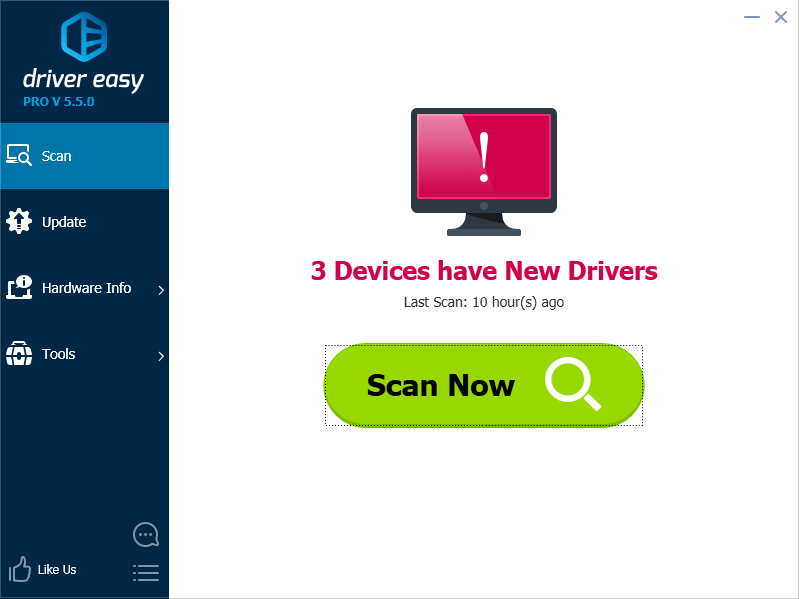
चालक ईज़ी में मुफ्त संस्करण और व्यावसायिक संस्करण है। ड्राइवरों को डाउनलोड करने के लिए दोनों संस्करणों का उपयोग किया जा सकता है। लेकिन अगर आप ड्राइवर को अपडेट करने के लिए नि: शुल्क संस्करण का उपयोग करते हैं, तो आपको कदम से कदम चालक को स्थापित करना आवश्यक है। और व्यावसायिक संस्करण के साथ, कोई और कदम आवश्यक नहीं हैं। डाउनलोड पूरा होने के बाद, ड्राइवर स्वचालित रूप से स्थापित हो जाएगा।


![[हल किया गया] ओवरवॉच 2 के लिए 7 फिक्स 2022 को लॉन्च नहीं करना](https://letmeknow.ch/img/knowledge-base/E6/solved-7-fixes-for-overwatch-2-not-launching-2022-1.jpg)



